相信许多朋友在下载东西或者进行持续性工作的时候都不会等到完成在关机,而电脑一直开着又会很浪费,那么我们应该如何设置自动关机呢?下面小编就来为大家介绍一下设置方法。
设置关机的方法:
1.打开电脑的开始,打开“附件”→“系统工具”→“任务计划程序”,
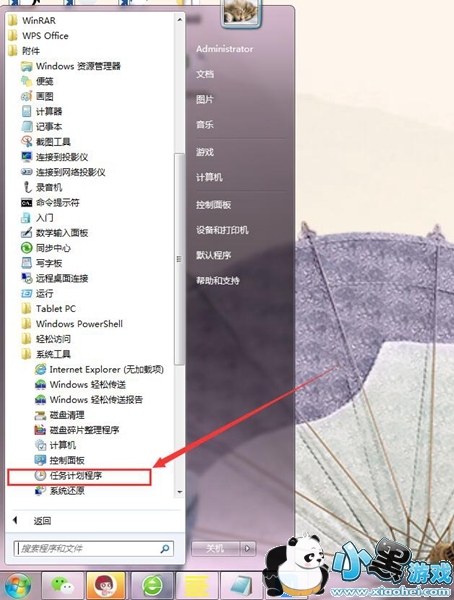
2.在右边的操作框里选择“创建基本任务”,就会弹出一个创建基本任务向导窗口;
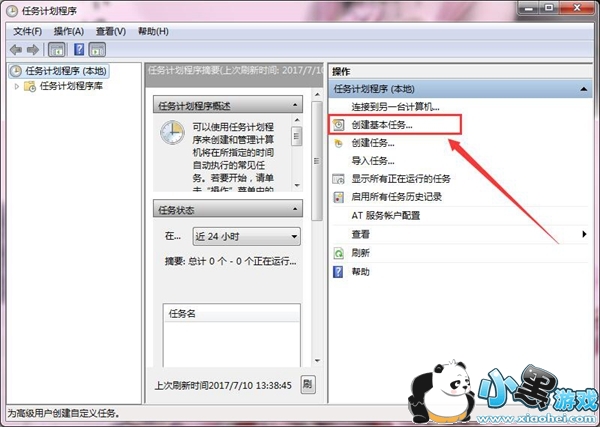
3.填写任务名称→根据需要选择任务开始的时间(以每天为例),点击下一步;
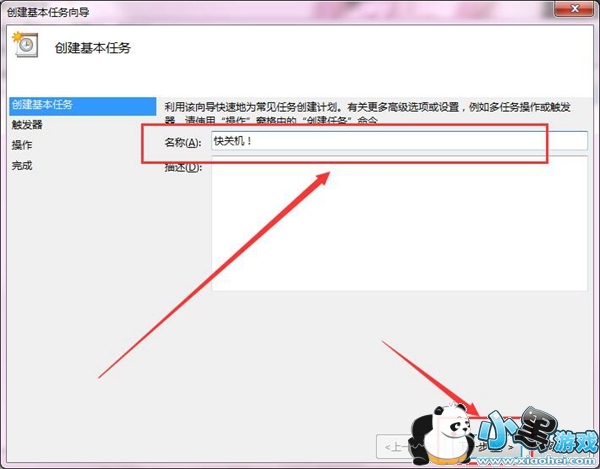
电脑设置定时关机的方法
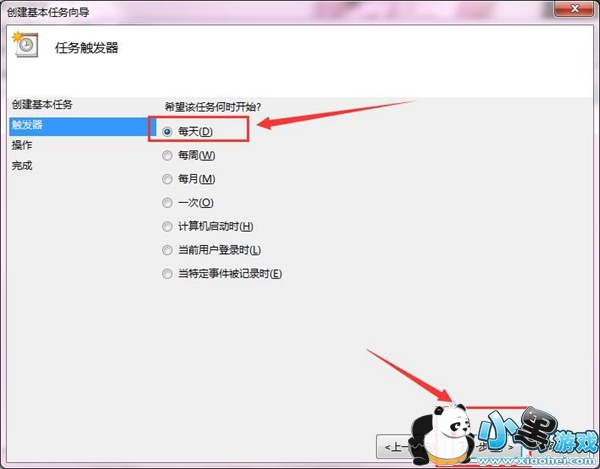
4.根据自己需要的输入时关机的时间以及每隔几天定时关机,然后点击下一步;
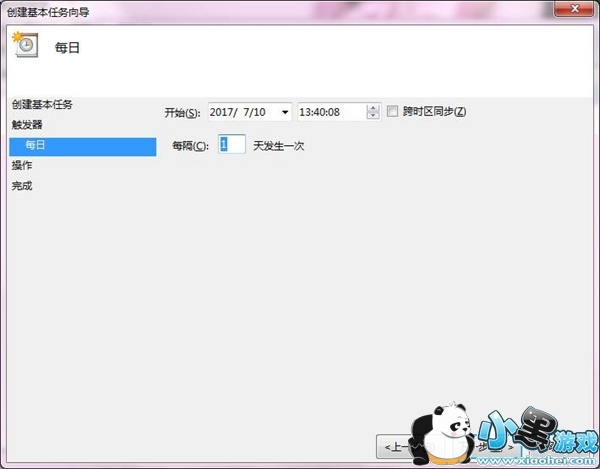
PS:开始时间就是现在设置的时间,这个选择不需要更改。
5.选择该任务执行的操作(以启动程序为例),点击下一步,在程序或脚本栏里输入C:/Windows/System32/shutdown.exe,在添加参数后面的框中输入 -s (即关机命令),点击下一步,确定任务的信息,没问题就可以进行下一步了!
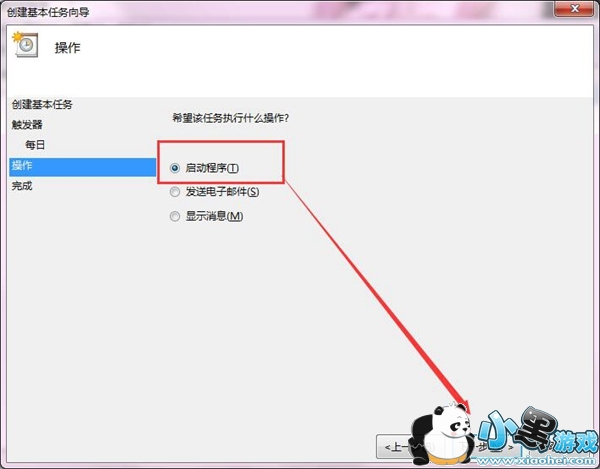
电脑设置定时关机的方法
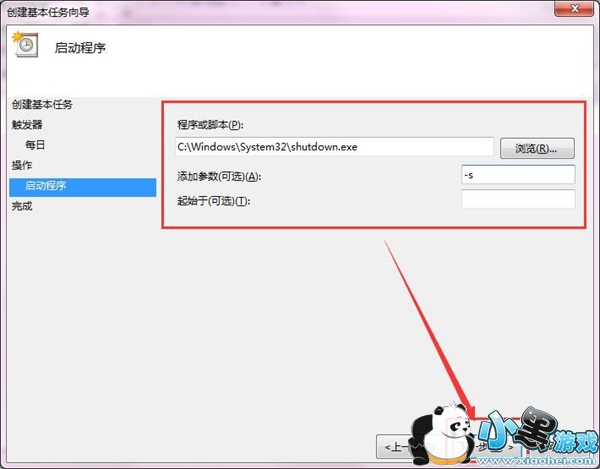
7.勾选最下面的“当单击完成时。。。。。。”选项,点击完成后定时关机程序到这里基本设置完了。
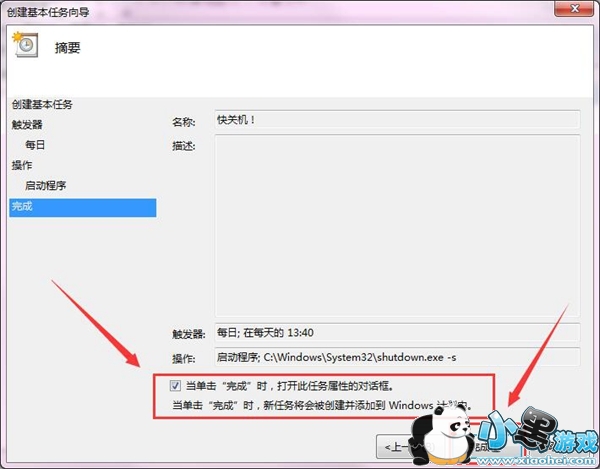
PS:完成之后关机任务的定时关机属性会弹窗出来,小伙伴可以在更改任务的名称、位置、用户等。
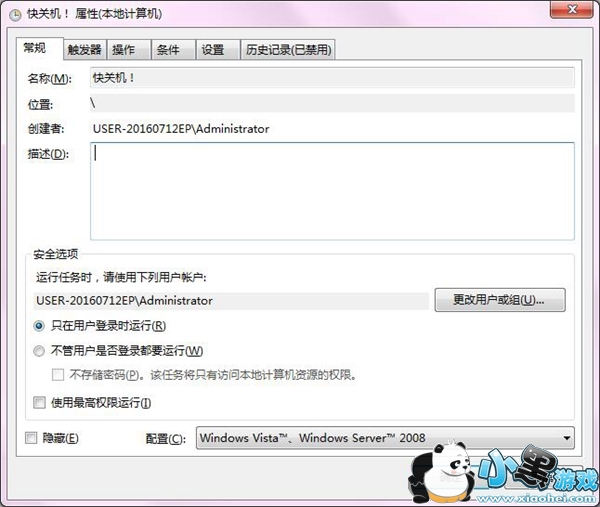
温馨提示:如果不再需要定时关机,小伙伴可以在“任务计划程序库”的中查看自己设置好的定时关机任务,点击右键就可以选择删除啦~
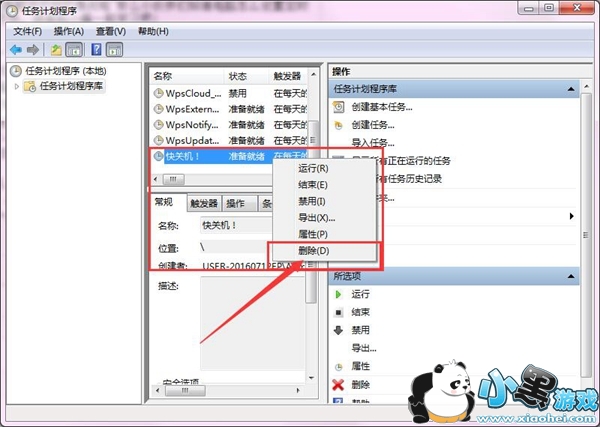
以上就是小编给小伙伴分享的关于电脑怎么设置定时关机?电脑设置定时关机的方法的全部内容,
| 手机福利视频播放器推荐 | |||
| 豆奶视频 | 丝瓜视频 | avbobo | 包子视频 |
| 秋秋影视 | 香蕉视频 | 蜜瓜电影 | 茄子视频 |
| 磁力吧 | 怡春院 | 电影港 | 食色抖音 |
| 私密免费观看直播吧 | 逗别看 | 唇色直播 | 影豆网 |
| 苦瓜网 | 尘落电影网 | 4k屋 | 火豆电影网 |





 啵乐app
啵乐app 绯红漫画
绯红漫画 橘子酱漫画
橘子酱漫画